Irbis 15NBC1012/15.6"/AMD Ryzen 5 5560U/16/512/Win/Blue Руководство по эксплуатации онлайн [23/0] 900249
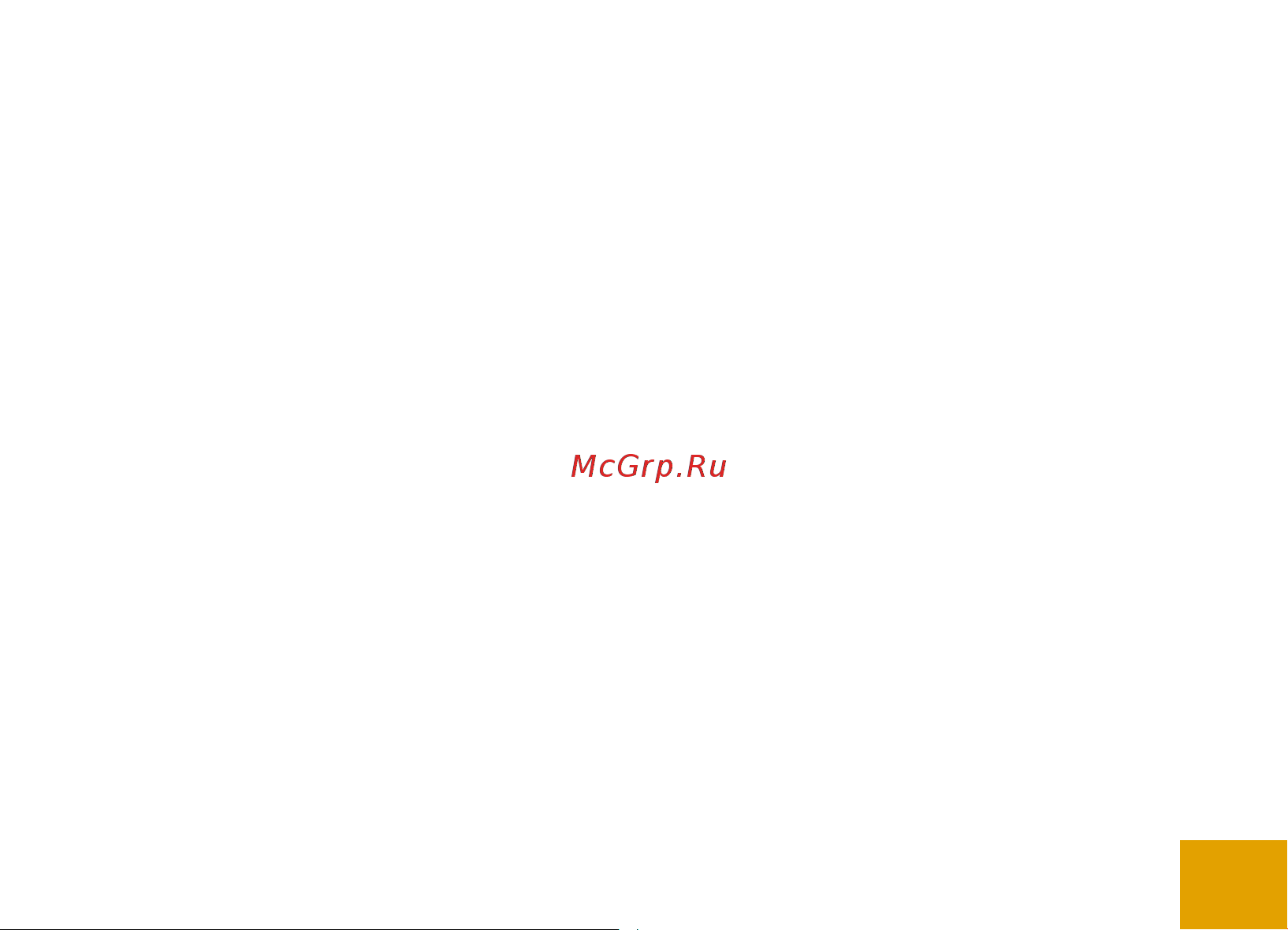
Ноутбук IRBIS 15NBC1000/15NBC1012 · Инструкция по эксплуатации
23
www.irbis-digital.ru
DŽ
Почему я не слышу звук из динамиков ноутбука при воспроизведении аудио- и видео-
файлов?
Попробуйте выполнить любое из следующих действий:
y нажмите Fn+F4 для увеличения громкости динамиков;
y убедитесь, что динамики включены;
y если к ноутбуку подключены наушники, отключите их.
DŽ
Невозможно набирать текст на ноутбуке, поскольку курсор постоянно перемещается.
Что делать?
Убедитесь, что при использовании клавиатуры Вы не касаетесь тачпада. Тачпад можно
отключить, нажав Fn+Esc.
DŽ
Как получить лицензионный ключ для переустановки системы?
y Лицензионный ключ Windows прошивается в специальный раздел BIOS при производ-
стве. После установки совместимой редакции Windows активация произойдет автома-
тически при подключении к сети Интернет.
y Если активация не происходит, проверьте, что установленная редакция Windows соот-
ветствует оригинальной (Windows Professional не может быть активирована предуста-
новленным ключом Windows Home).
y Будьте внимательны: при перепрошивке BIOS лицензия Windows может быть поте-
ряна.
DŽ
Как загрузить обновленную версию Windows для моего устройства?
Обновления для Windows предоставляются Microsoft с помощью Центра Обновлений
Windows. Для того чтобы проверить наличие обновлений, откройте меню «Пуск», выбе-
рите пункт «Параметры», затем откройте раздел «Обновление и безопасность». После
анализа конфигурации Вашего устройства система скачает и установит актуальную вер-
сию Windows.
Содержание
- Irbis blizzardbook 1
- Информация о правилах безопасности 3
- Использование ноутбука 3
- Комплект поставки 3
- Уважаемый пользователь 3
- Уход за ноутбуком 4
- Утилизация 5
- Обзор устройств 6
- Вы можете расширить память ноутбука и хранить больше дополнительных файлов мульти 7
- Жен на правом боку ноутбука 7
- Зарядка батареи 7
- Медиа добавив карту microsd в зависимости от производителя карт памяти и типа некото рые карты памяти могут быть несовместимы с вашим устройством 7
- Начало работы 7
- Ноутбук оборудован встроенным аккумулятором перед 7
- Ноутбук оборудован слотом для карты памяти формата microsd отсек со слотом располо 7
- Первым использованием батарея может быть разряжена рекомендуем зарядить ее при первой же возможности для этого подключите разъем питания dc in к ноутбуку и под соедините вилку сетевого адаптера ac к электрической ро зетке рядом с разъемом питания находится светодиодный индикатор процесса зарядки 7
- Установка карты памяти 7
- Аккуратно открутите крепёжные винты и снимите крыш 8
- Вашим устройством поддерживается подключение различных usb устройств вы 8
- Вставьте накопитель в предназначенный для него разъем 8
- Закройте крышку и закрепите крепежными винтами 8
- И закрепите крепёжным винтом 8
- Ку с задней стороны ноутбука 8
- Можете подключить usb устройства флеш накопитель внешний жесткий диск или usb микрофоны мышку клавиатуру и др 8
- Подключение hdmi совместимого дисплея 8
- Подключение usb устройств 8
- Подключите коннектор hdmi к порту hdmi вашего ноутбука 2 подключите кабель hdmi к порту hdmi на hdmi совместимом устройстве 8
- Установка накопителя ssd формата м 8
- Оптимизация работы батареи 9
- Основы работы в ос windows 11 9
- Меню пуск 11
- Начальный экран 11
- Меню быстрых настроек 12
- Первоначальная загрузка 12
- Включение или выход из спящего режима 13
- Питание 13
- Спящий режим и режим гибернации 13
- Экран блокировки windows 13
- Выключение или перезагрузка 14
- Персонализация рабочего стола 14
- Использование приложений windows список приложений 15
- Одновременное использование приложений на одном экране 15
- Переход к конкретному приложению 15
- Закрыть приложение 16
- Изменение параметров 16
- Параметры компьютера 16
- Поиск 16
- Панель управления 17
- Синхронизация настроек 17
- Введение 18
- Восстановление системы 18
- Обновление 18
- Помощь и поддержка 18
- Удаление всех данных и переустановка windows 19
- Технические характеристики 20
- Полезные советы для вашего ноутбука 21
- Советы и часто задаваемые вопросы 21
- Часто задаваемые вопросы по аппаратному обеспечению 22
- Памятка по безопасности 24
- Уход и обслуживание 26
- Модель irbis 15nbc1000 15nbc1012 27
- Правила и условия реализации 27
- Транспортировка 27
- Условия утилизации устройства 27
- Выписка из правил гарантийного обслуживания 28
- Гарантии изготовителя 28
- Информация о сертификате соответствия 28
- Примечание 28
- Условия гарантийного обслуживания 28
- Www irbis digital ru 29
- Ноутбук irbis 15nbc1000 15nbc1012 инструкция по эксплуатации 29
- Www irbis digital ru 30
- Гарантийный талон 30
- Ноутбук irbis 15nbc1000 15nbc1012 инструкция по эксплуатации 30
- Срок гарантии 30
Похожие устройства
- Tcl 32S5400AF Руководство по эксплуатации
- Tefal Compact Power XXL TW4B25EA Руководство по эксплуатации
- Redmond T900 Руководство по эксплуатации
- Panasonic RB-M500B Beige Руководство по эксплуатации
- Razer DeathAdder V2 X HyperSpeed (RZ01-04130100-R3A1) Руководство по эксплуатации
- Razer Viper Ultimate (RZ01-03050200-R3A1) Руководство по эксплуатации
- Panasonic RB-M700B Руководство по эксплуатации
- Tecno SPARK 20 Pro+ 8/256GB Black Руководство по эксплуатации
- Echips Malachite NQ15E-1/15.6"/Intel N-series N100/8/256/Win/Gray Руководство по эксплуатации
- Echips Teen F160UL/16"/Intel N-series N100/8/512/Win/Grey Руководство по эксплуатации
- Sber SBDV-00068 Руководство по эксплуатации
- Gauss Elementary 613100200P Руководство по эксплуатации
- Gauss Elementary 613100150P Руководство по эксплуатации
- Razer Stream Controller X (RZ20-04790100-R3M1) Руководство по эксплуатации
- Телеметрика Т20 (01-00000132) Руководство по эксплуатации
- APPLEGATE SLENDER Руководство по эксплуатации
- Echips K1 23.8 i5-3210M/8GB/SSD256GB/Win10Pro Руководство по эксплуатации
- Sber SBDV-00032 Руководство по эксплуатации
- Tetchair Fly (21290) Руководство по эксплуатации
- Tetchair Fly (21291) Руководство по эксплуатации
![Irbis 15NBC1012/15.6"/AMD Ryzen 5 5560U/16/512/Win/Blue Руководство по эксплуатации онлайн [23/0] 900249](/img/pdf.png)